大白菜U盘重装系统凭借方便的重装方式受到了很多人的还原。不过在使用大白菜重装系统的过程中,因为一些意外导致重装系统后黑屏。遇到这种情况时应该怎么办呢?下面就让小编教大家大白菜重装系统后黑屏怎么办。
分析原因
大白菜重装系统后出现黑屏,一般是因为重装过程中出现问题,导致重装失败系统崩溃。也可能是系统文件出错,与电脑不兼容,导致系统出现问题。
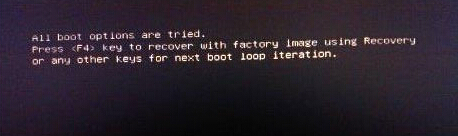
解决办法
首先开机按快捷键进入BIOS设置界面,然后切换到“security”选项,通过键盘上的上下方向键选择“secure boot”选项回车确认,然后在弹出的窗口中选择“Disabled”。将界面切换到“Startup”栏,然后移动光标选择“UEFI/Legacy Boot”回车确认,在弹出的小窗口中“Both”回车确认。接着移动光标到“UEFI/Legacy Boot Priority”回车确认,在弹出的小窗口中选择“UEFI First”回车确认。完成以上所有设置之后,按F10键并且在弹出的小窗口中移动光标选择“Yes”回车确认保存并且重启电脑。
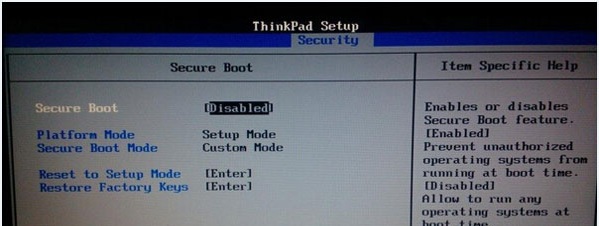
如果上述方法无法解决黑屏问题,那么重新进入PE系统,将C盘进行格式化,然后使用大白菜重新安装一次系统即可。如果依然无法解决,那么只能使用韩博士装机大师制作U盘启动盘,使用韩博士U盘进行重装。
以上就是小编给大家带来的大白菜重装系统后黑屏怎么办。在重装系统后出现问题导致黑屏,可以先尝试进行修复。无法修复的话,只能使用韩博士装机大师制作U盘启动盘,然后重新安装系统。

